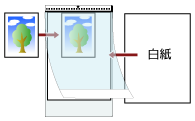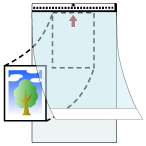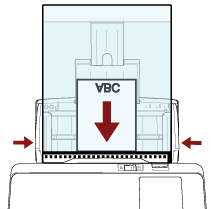写真や切り抜きなどの原稿を読み取りたいとき
A3キャリアシートを使用すると、傷つけたくない写真や、資料の切り抜きなどの原稿を読み取れます。
重要
スキャナードライバーの「用紙サイズ」で指定されているサイズの中央に画像が配置されます。
スキャナードライバーの「用紙サイズ」に「自動」が指定されている場合、「用紙サイズ」で指定可能な定型サイズの中から最適なサイズが指定されます。ただし、原稿によっては、出力される画像のサイズが原稿より小さくなったり、切れたりする場合があります。
- 例
A4サイズの原稿の中央にA5サイズで印刷されている場合
→A5サイズで出力されます。
原稿サイズと同じサイズで画像を出力したい場合は、「用紙サイズ」に原稿と同じサイズを指定してください。
ヒント
次のような現象が発生する場合は、原稿のうしろに白紙をはさんでください。
スキャナードライバーの「用紙サイズ」に「自動」が指定されている場合、画像が原稿と同じサイズで出力されない。
画像に原稿の端の影が入る。
特殊な形に切り抜いた原稿をA3キャリアシートにはさんだ場合、画像に原稿の形をした黒線が入る。
画像に原稿の外側の画像が含まれる。